Hỗ trợ tư vấn
Tư vấn - Giải đáp - Hỗ trợ đặt tài liệu
Mua gói Pro để tải file trên Download.vn và trải nghiệm website không quảng cáo
Tìm hiểu thêm »Nếu muốn tìm cách tăng tốc Internet nhanh chóng và đơn giản, chuyển từ 2.4GHz sang 5GHz có thể sẽ giúp bạn.

Trong Windows 10, bạn có thể chuyển băng tần Wi-Fi sang 5GHz dễ dàng qua Device Manager miễn là máy tính hỗ trợ 5GHz.
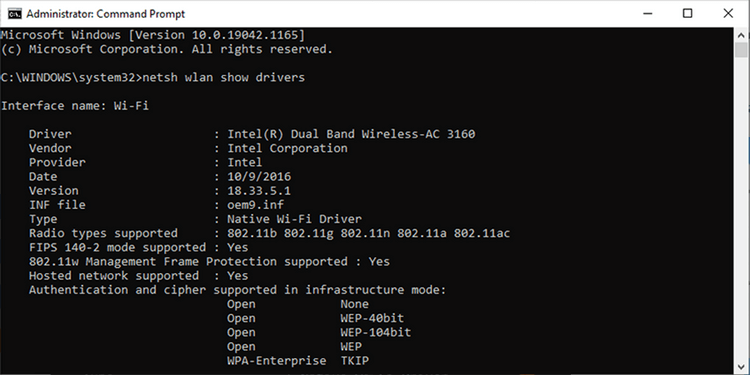
Giờ hãy nhìn vào các giá trị cạnh Radio types supported và so sánh những thông số bạn nhìn thấy với ghi chú bên dưới.
Trước khi thực hiện bất kỳ thay đổi trên thuộc tính bộ điều hợp mạng, hãy ghi lại các cài đặt mặc định phòng trường hợp có sai sót.
Dưới đây là cách đặt 5GHz cho băng thông Wi-Fi mới của bạn:
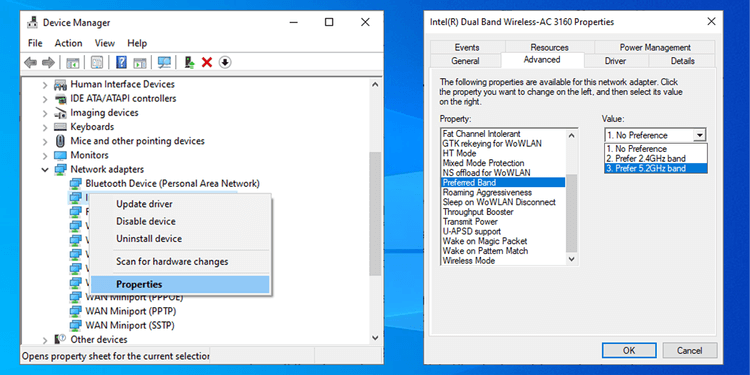
Nếu không có tùy chọn Band hay Preferred Band trong thuộc tính adapter không dây, bạn phải buộc hệ thống áp dụng những thay đổi này. Tìm danh sách Property cho tùy chọn VTH 2.4G. Nếu VHT 2.4G có sẵn, đặt Value sang Disable để tắt lựa chọn 2.4GHz và buộc adapter không dây chuyển sang 5GHz.
Nếu không thấy những lựa chọn trên, bộ điều hợp không dây của bạn chỉ hỗ trợ 2.4GHz. Giải pháp cuối cùng là thử kết nối thủ công tới mạng không dây 5GHz hoặc đổi tần số router Wi-Fi, nhưng cách này sẽ ảnh hưởng tới mọi thiết bị kết nối nó.
Trên đây là cách đổi băng tần Wifi 5GHz trên Windows 10. Hi vọng bài viết hữu ích với các bạn.
Theo Nghị định 147/2024/ND-CP, bạn cần xác thực tài khoản trước khi sử dụng tính năng này. Chúng tôi sẽ gửi mã xác thực qua SMS hoặc Zalo tới số điện thoại mà bạn nhập dưới đây: